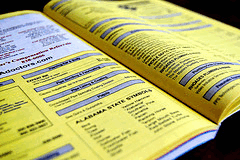Transférer tous les contacts d’Android vers iPhone et vice versa
Lors du passage d’un smartphone à un autre, presque tous
Les données peuvent être copiées d’un appareil à un autre
Installez-les simplement sur votre ordinateur en tant que périphériques de stockage de masse. Cependant, en ce qui concerne les contacts (les données les plus importantes de votre téléphone), les choses deviennent un peu plus délicates.
Il y a quelques jours, un de mes amis est passé d’Android à iPhone. Plus tard dans la nuit, il m’a appelé pour l’aider à transférer les contacts de son ancien téléphone Android vers son tout nouvel iPhone 5.
Voici donc un guide pour aider mes amis ou toute autre personne qui envisage de passer d’Android à l’iPhone. Ce guide peut également être facilement utilisé pour copier des contacts de l’iPhone vers Android.
Remarques: Si tous vos contacts sont stockés dans votre compte Google, vous pouvez consulter notre article sur les différentes façons de synchroniser vos contacts Google avec votre iPhone. Ce guide présente les outils pour gérer tous les contacts sur votre téléphone, Google ou non.
The Easy Way (500 premiers contacts uniquement)
Le moyen le plus simple de transférer des contacts d’Android vers iPhone ou inversement consiste à utiliser un fichier appelé copie téléphoniquePhone Copy a des applications dédiées pour Android et iPhone qui peuvent accéder au répertoire sur l’appareil respectif et synchroniser les contacts à l’aide de son serveur en ligne. Pour utiliser l’application pour synchroniser les contacts, vous devez créer un compte gratuit sur PhoneCopy. En tant qu’utilisateur gratuit, vous pouvez facilement synchroniser jusqu’à 500 contacts. De plus, le service agit comme une sauvegarde en ligne des contacts. Si vous transportez à la fois un appareil Android et un iPhone, cela vous aide à garder vos contacts synchronisés tout le temps.
Après avoir installé l’application sur les deux appareils, connectez-vous avec vos identifiants de connexion PhoneCopy. Tout d’abord, prenez le téléphone dont vous souhaitez copier les contacts et synchronisez-le avec un serveur en ligne. Une fois cela fait, passez au nouveau téléphone et synchronisez les contacts depuis le serveur.
Si vous avez plus de 500 contacts, la prime de PhoneCopy est de 25 $. Mais cela peut facilement être enregistré en synchronisant manuellement les contacts localement, comme nous le verrons ensuite.
The Long Road (Connexions illimitées)
nous utiliserons Microsoft Outlook Synchronisez les contacts localement. Nous avons vu comment synchroniser les contacts d’Android vers Outlook et transférer les contacts d’Android vers le téléphone BlackBerry en même temps.Veuillez consulter le guide, en particulier sous la rubrique Copier des contacts d’Android vers Outlook Voyez comment cela se fait. Après avoir synchronisé les contacts depuis Android, suivez les étapes ci-dessous pour synchroniser les contacts Outlook avec l’iPhone.
Remarques: Ce guide est destiné aux utilisateurs Windows uniquement. Si vous possédez un Mac, demandez de l’aide à un ami qui utilise un PC Windows.
Synchroniser les contacts d’Outlook vers l’iPhone
étape 1: Ouvrez iTunes et connectez votre appareil à l’ordinateur à l’aide d’un câble de données. Une fois votre iPhone détecté, cliquez sur l’icône de l’appareil dans le coin supérieur droit et accédez à l’onglet Informations dans le panneau de configuration de l’appareil.
Étape 2: Vérifiez le ici Synchroniser les contacts options et sélectionnez apparence dans le menu déroulant.
Étape 3: Enfin, appliquez les paramètres et synchronisez votre iPhone avec iTunes. Tous les contacts seront synchronisés d’Outlook vers votre appareil.
en conclusion
C’est ainsi que vous pouvez facilement synchroniser deux contacts sur le système d’exploitation pour smartphone le plus puissant. Si vous avez des doutes sur le guide, veuillez laisser un commentaire et j’essaierai de vous aider.